رفع خطای DNS_PROBE_FINISHED_NXDOMAIN
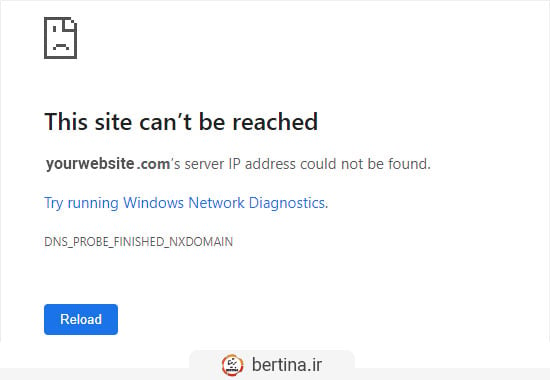
چرا یک سایت باز نمیشود؟
حتما تا به حال برایتان پیش آمده است که روی آدرس یا لینک یک سایت در اینترنت کلیک کنید اما به جای باز شدن سایت، پیامی مانند عکس بالا (مربوط به مرورگر گوگل کروم) روی صفحه مشاهده کنید.
باید بدانید که در چنین شرایطی معمولا نگرانی ای درباره عملکرد سایت مورد نظر وجود ندارد.
این پیام نشان دهنده این است که ارتباط دستگاه شما با آن سایت برقرار نشده است اما این قطعی ارتباط میتواند دلایل مختلفی داشته باشد.
به بیان دیگر DNS یا Domain Name System نتوانسته است IP آدرس های سایت شما را پیدا کرده و با آنها ارتباط برقرار کند.
در این حالت مرورگر شما تصور میکند که نام دامنه سایت شما وجود ندارد و قسمت NXDOMAIN در این خطا ، به معنی non-existent domain میباشد.
اگر میخواهید درباره DNS بیشتر بدانید میتوانید مقالات قبلی ما را در بلاگ برتینا مطالعه کنید.
جمله This site can’t be reached در خط اول این خطا بیانگر عدم دسترسی شما به این سایت است و در خط دوم توضیح داده شده است که مرورگر شما نمیتواند آدرس IP سرور این سایت را پیدا کند.
در خط آخر این اخطار نام آن یعنی DNS_PROBE_FINISHED_NXDOMAIN نمایش داده میشود.
البته در browser های مختلف این پیام ممکن است ظاهری متفاوت داشته باشد. برای مثال در firefox شما این خطا را به شکل زیر خواهید دید:
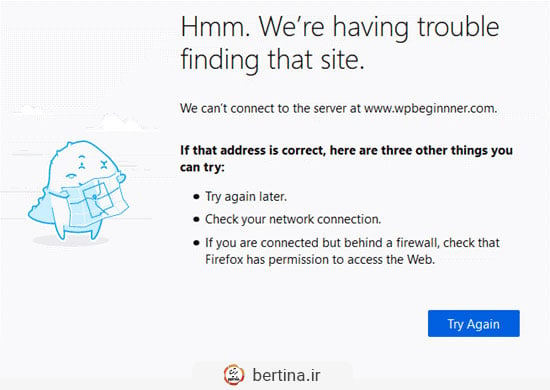
در این صورت شما چند راه برای برطرف کردن خطای DNS_PROBE_FINISHED_NXDOMAIN در google chrome دارید که در ادامه به آنها میپردازیم.
چگونه خطای DNS_PROBE_FINISHED_NXDOMAIN را برطرف کنیم؟
راه های مختلفی برای برطرف کردن این ارور وجود دارد اما بهتر است اول بررسی کنید که آیا واقعا خطایی وجود دارد یا خیر!
قبل از هر کاری اول بررسی کنید که نام دامنه را درست تایپ کرده باشید.
حتی لینک ها هم ممکن است اشتباه وارد شده باشند پس اگر روی لینکی هم کلیک کرده اید ، درست بودن آدرس آن را چک کنید.
برای مثال اگر نام دامنه را اشتباه وارد کرده باشید مرورگر ممکن است آن را پیدا نکرده و این خطا را برای شما نمایش دهد.
نکته: یکی از روش های مورد استفاده برای اینکه کاربران سایت شما با این خطا مواجه نشوند ، این است که دامنه های مشابه با نام برند خود را هم خریداری و روی دامنه خود پارک یا ریدایرکت کنید.
اگر نام دامنه درست بود و مشکلی نداشت ، صفحه را refresh کنید یا بر روی دکمه reload (یا try again) در صفحه خطا کلیک کنید تا صفحه دوباره بارگذاری شود.
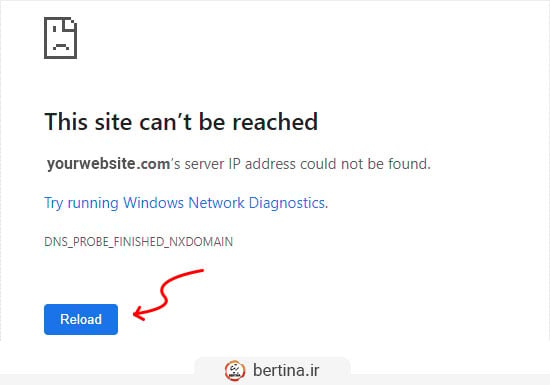
اگر باز هم مشکل حل نشد آدرس مورد نظر خود را در موبایل و اینترنت 4G تست کنید تا اگر wifi ، شبکه یا سیستم کامپیوتری شما مشکلی دارد متوجه شوید.
چنانچه در موبایل هم نتوانستید وارد سایت شوید و همچنان با خطای DNS_PROBE_FINISHED_NXDOMAIN مواجه شدید، سایت down شده است و مشکل احتمالا مربوط به سرور و هاست سایت است.
در صورتیکه شما ادمین یا صاحب سایت هستید، شاید فراموش کرده باشید دامنه خود را تمدید کنید یا مشکلی برای میزبانی سرور شما به وجود آمده باشد.
با هاستینگ خود تماس بگیرید و تیکت ارسال کنید تا این مشکل را بررسی کنند و علت را به شما اطلاع دهند.
اما در حالتی که مشکل از سیستم شما است و سایت در موبایل به راحتی باز میشود، باید خودتان دست به کارشوید و مشکل را حل کنید.
روش رفع مشکل DNS_PROBE_FINISHED_NXDOMAIN در سیستم کامپیوتری
1 – طبق معمول اول سیستم کامپیوتری خودتون رو Restart کنید! (شاید باور نکنید اما ری استارت کامپیوتر معمولا معجزه میکنه!!!)
2 – قدم بعدی اینه که مودم اینترنت خودتون رو یک بار خاموش و پس از چند دقیقه دوباره روشن کنید. (این هم مثل ری استارت عمل میکنه!!!)
این دو راه ممکن هست به طور خودکارمشکلات DNS سایت ویا شبکه رو برطرف کنند.
اگر این دو راه نتیجه نداد آستین های خود را بالا بزنید و به ترتیب موارد بعدی را بررسی کنید :
3 – کش مرورگر خودتون رو پاک کنید. (برای این کار میتونین در مرورگر گوگل کروم خود وارد این آدرس بشید) یک پنجره باز میشود که میتوانید از طریق آن اطلاعات موجود در کش گوگل کروم را پاک کنید. برای اطلاعات بیشتر می توانید پست آموزش نحوه پاک کردن کش (Cache) مرورگر را مطالعه کنید.
برای پاک کردن کش مرورگر ، زمان All time را انتخاب کنید و گزینه آخر یعنی Cached images and files را انتخاب کنید تا فقط کش شما پاک شود.
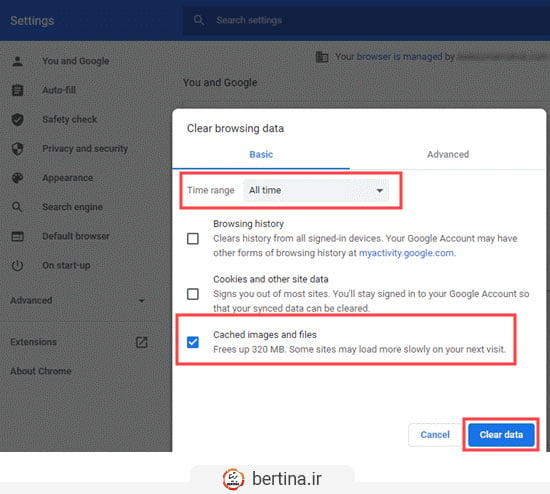
اگر این کار هم جواب نداد به مرحله بعد بروید:
4 – اگر یک یا چند ویژگی آزمایشی کروم را در مرورگر خود فعال کرده اید آن را غیر فعال کنید چرا که ممکن است این قابلیت ها باعث بروز خطا شده باشند. (برای این کار به این آدرس بروید) در صفحه flags گوگل کروم روی دکمه reset all در بالای صفحه کلیک کنید تا همه تنظیمات مرورگر به حالت اولیه بازگردد.
باز هم مشکل حل نشد؟! برید به قدم بعدی:
5 – کامپیوتر ها اطلاعات IP آدرس وب سایت هایی که از آنها بازدید کرده اید را در خود ذخیره و کش میکنند،در این حالت اگر آدرس آی پی یک سرور تغییر کند ، ممکن است باعث بروز خطا شود، پس باید کش DNS کامپیوتر خود را پاک کنید.
برای پاک کردن کش DNS سیستم خود ابتدا در قسمت جستجو، به دنبال برنامه Command Prompt بگردید و آن را باز کنید.
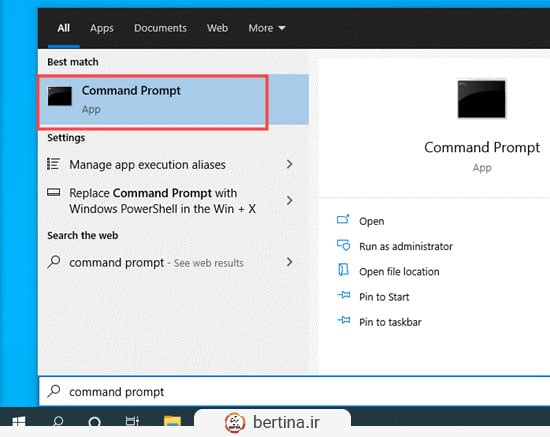
در نوار دستور این عبارت را تایپ کرده و دکمه enter را بفشارید :
ipconfig/flushdns
با مشاهده پیام success دوباره آدرس را سایت را در سیستم جستجو کرده و اگر خطا هنوز وجود داشت ، مرحله بعد را امتحان کنید.
6 – آدرس IP سیستم خود را آزاد کرده و دوباره ایجاد کنید تا در اینترنت با آدرس آی پی جدیدی مشاهده شوید.
مانند مرحله قبل وارد command prompt شوید و دستورات زیر را به ترتیب در آن وارد کنید. (بعد از هر دستور دکمه enter را بفشارید.)
ipconfig /release ipconfig /flushdns ipconfig /renew
7 – به جای استفاده از سرور های DNS ارائه دهنده اینترنت خود، که به طور پیش فرض میباشند، از سرور های DNS عمومی گوگل استفاده کنید.
برای این کار به قسمت کنترل پنل سیستم بروید، و سپس به بخش network and internet رفته و وارد Network and Sharing Center شوید. سپس گزینه Change adapter settings را انتخاب کنید.
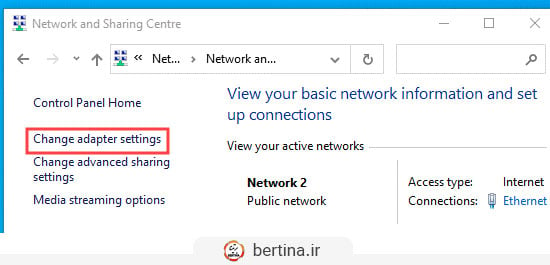
روی connection فعال خود راست کلیک کنید و گزینه properties را انتخاب کنید.
در پنجره باز شده روی Internet Protocol Version 4 (TCP/IPv4) کلیک کنید و گزینه properties را انتخاب کنید.
در این قسمت باید گزینه Use the following DNS server addresses را انتخاب کنید و این DNS ها را وارد کنید:
Preferred DNS server: 8.8.8.8 Alternative DNS server: 8.8.4.4
خب … اگر باز هم مشکل خطای DNS_PROBE_FINISHED_NXDOMAIN حل نشده است مرحله آخر این مقاله میتواند آن را حل کند.
8 – فایل هاست کامپیوتر خود را بررسی کنید. این فایل برای ارتباط دادن بین دامنه های سایت ها با IP آدرس های آنها در سیستم استفاده میشود.
اگر آدرس آی پی سایت در این فایل اشتباه وارد شده باشد میتواند باعث بروز مشکل DNS_PROBE_FINISHED_NXDOMAIN و باز نشدن سایت در مرورگر شود.
برای این کار در قسمت جستجوی فایل ، پوشه windows را پیدا کنید و به ترتیب وارد folderهای etc<<<drivers<<<system32 شوید. سپس فایل hosts را پیدا و آن را در notepad باز کنید.
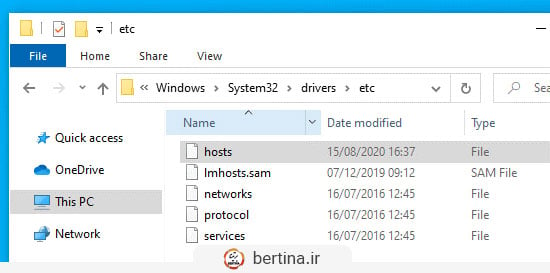
حالا در این فایل به دنبال نام سایت مورد نظر خود بگردید و اگر در فایل هاست موجود بود، آن را به همراه IP آدرس کنار آن پاک کنید. سپس فایل را save کنید و ببندید.
آموزش برطرف کردن خطاهای متداول سایت ها
امیدواریم که این مقاله برای شما مفید بوده باشد و توانسته باشید مشکل خطای DNS_PROBE_FINISHED_NXDOMAIN را برطرف کنید.
این خطا یکی از خطاهای متداول در سایت های وردپرسی و غیر وردپرسی است که هر روزه برای تعداد زیادی از کاربران رخ میدهد.
برای آموزش برطرف کردن خطاهای رایج وب سایت ها در اینترنت میتوانید آموزش های دیگر ما را در بلاگ برتینا و شبکه های اجتماعی ما دنبال کنید.
منبع : wpbeginner






سلام واقعا مطلب مفیدی بود من سه ساعته داشتم با سیستم ور میرفتم حتی ویندوزم رو عوض کردم باز مشکل داشت با این مقاله مشکلم به کلی برطرف شد واقعا ازتون ممنونم دم کسی که این محتوای ارزشمند رو تهیه کرده گرم دم برتینا و تیم محتواش گرم
با سلام و تشکر از مطالب مفیدتان. معنی چنین خطایی این است که: چنین سایتی در اینترنت وجود ندارد و یا اینکه قبلاً وجود داشته اما دیگر مدت زمان آن تمدید نشده است. من خودم قبلاً یک سایت را راه اندازی کردم اما بعد از اینکه مدت زمانش تمام شد دیگر آن را تمدید نکردم و بعد از مدتی چنین خطایی را از طرف مرورگر دریافت کردم.